¿Has padecido por qué un archivo se dañó, y no sabes cómo reparar videos dañados? Intentaste distintas opciones para solucionar el problema, pero sin éxito. Si esto es así, a continuación, te brindaremos las mejores alternativas para reparar videos dañados, además de explicarte las razones de por qué esto sucede.

- 1. ¿Por qué los videos se corrompen o se dañan?
- 2. ¿Cómo arreglar videos dañados en PC?
- 2.1. Usar VLC Media Player para reparar videos corruptos
- 2.2. Usar DivFix++ para reparar archivos de video dañados
- 2.3. Reparar videos dañados gratis con Windows Media Player o Quicktime
- 2.4. Reparar un video dañado con reparador de vídeos iMyFone UltraRepair
- 3. ¿Cómo evitar la corrupción de videos en móvil y PC?
¿Por qué los videos se corrompen o se dañan?
Hoy en día, compartir vídeos se ha convertido en una actividad común. Así, en cuestión de segundo, se puede enviar y colgar un archivo desde distintos sitios y en diferentes plataformas. Sin embargo, el uso constante y modificaciones repentinas pueden dañar un archivo de vídeos.
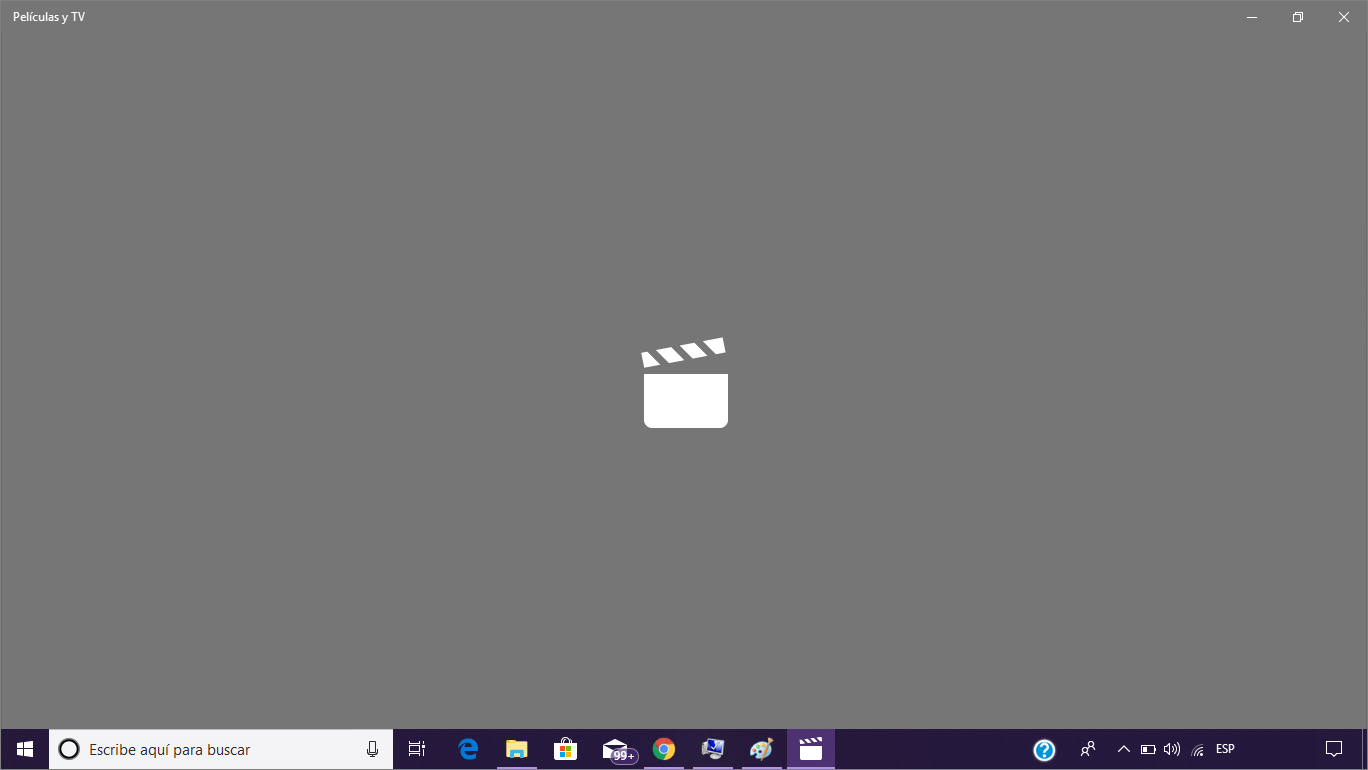
Por eso, en algún momento, puede ser útil una herramienta para reparar videos dañados. Pero, antes de seguir, te enlistamos algunas causas que pueden provocar el daño de video. Con la intención de evitar, en la medida de lo posible, que esto suceda continuamente.
Compresión del archivo: Si has compartido un archivo de vídeo y redujiste sus dimensiones con un programa como WinZip, puedes tener un problema, si se compacto en exceso.
Encabezado roto en archivo de reproducción: Si al momento de cargar o compartir se detiene el vídeo o contiene un virus, puede provocar que se rompa el encabezado de ejecución.
Interrupción en la alimentación de energía de un equipo: Si se para de súbito la energía y se detiene de pronto el proceso de transferencia, este parón puede dañar la escritura del archivo.
Problemas físicos en el dispositivo de almacenamiento: Si el dispositivo de almacenamiento (USB o microSD) está dañado, esto también puede dañar el archivo multimedia.
Del mismo modo, con relación al último motivo, es frecuente que, por las prisas, se intente retirar el dispositivo de almacenamiento (USB o MicroSD) de manera incorrecta y se dañe el archivo.
¿Cómo arreglar videos dañados en PC?
Ahora bien, es posible reparar un video dañado con un software específico. Aunque, en la mayoría de casos, los resultados son dudosos, y solo una opción de calidad ofrecerá el resultado que necesitas.
Pero, si lo que buscas son soluciones para reparar videos dañados, en este momento revisaremos algunas opciones de las que se pueden echar mano.
1. Usar VLC Media Player para reparar videos corruptos
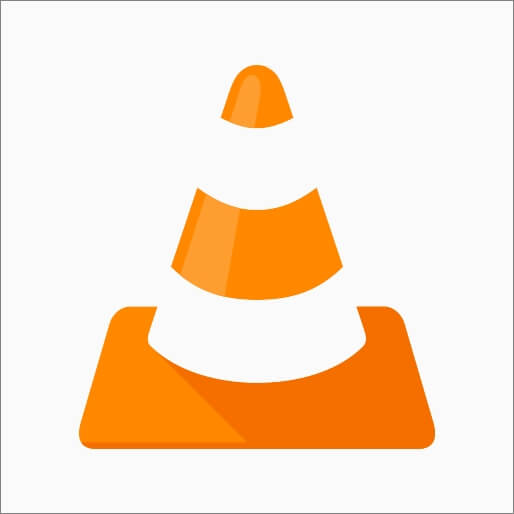
Una de las plataformas multimedia más populares de código abierto es VLC Media Player. Un software ideal para la reproducción y transmisión de contenido multimedia. También puede ayudar para recuperar videos dañados.
A continuación, se enlista cómo utilizar VLC Media Player para reparar archivos de vídeo:
Paso 1: Si no cuentas con el software, debes descargarlo e instalarlo desde el sitio web oficial.
Paso 2: Una vez instalado, abre VLC desde tu ordenador. Y puedes reproducir el archivo dañado desde la carpeta de alojamiento. O puedes intentar reproducirlo desde VLC.
Paso 3: Si no reproduce el archivo, por algún daño, podemos dar clic sobre el botón "Preferencias" bajo "Herramientas".
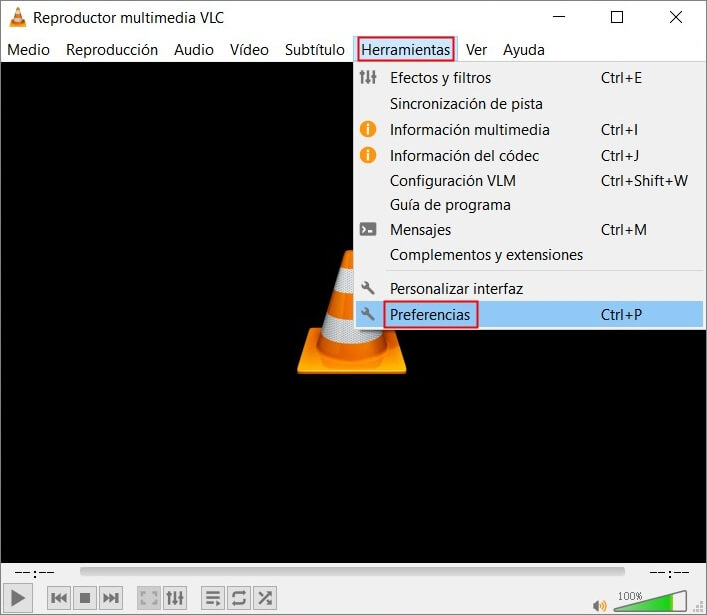
Paso 4: Luego haz clic en la opción de "Siempre reparar". Esperamos a que culmine el proceso. Y, si tuviste éxito, podrás reproducir en el momento que inicies.
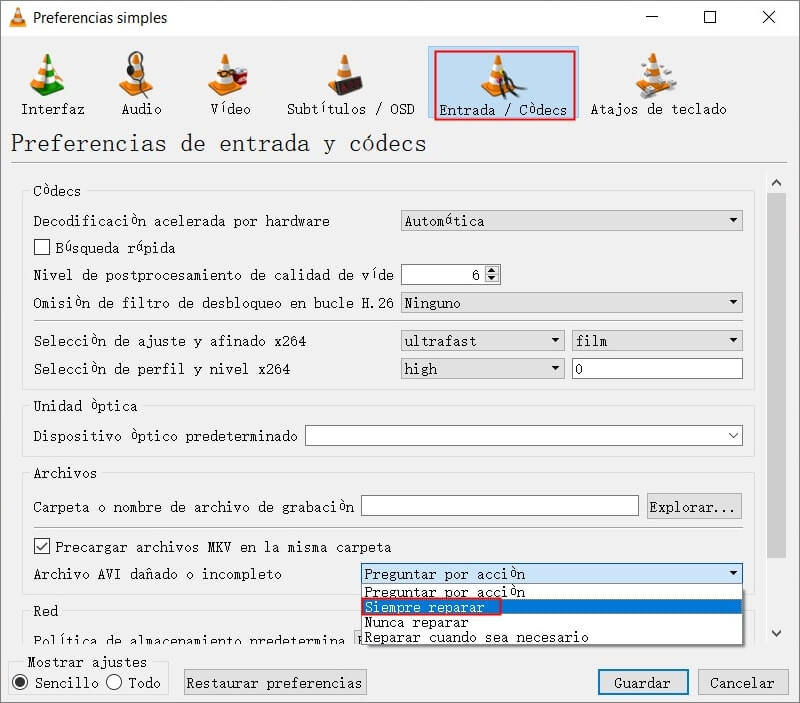
Pros
- Compatibilidad con gran variedad de formatos multimedia (tanto de audio como vídeo).
- No requiere de la descarga de complementos adicionales para su uso.
- Dispone de un servidor y cliente para transmisión en streaming y reproducir vídeo a través de Internet.
- Se pueden aplicar filtros de vídeo y modificar la imagen.
- También puede reproducir los vídeo comprimidos y dañados.
Contras
- Constante actualización.
- No puede resolver algunos problemas que requieren soluciones técnicas.
2. Usar DivFix++ para reparar archivos de video dañados

Este se trata de un software dedicado para reparar archivos de video dañados. Su función es la de reproducir un vídeo dañado y corrupto. Simplemente una gran alternativa para reparación.
Ahora,hablamos de cómo se puede realizar la reparación de vídeo con el uso de DivFix++.
Paso 1: Descarga el software y ejecútalo. Resaltar que, este software no requiere de instalación para su uso.
Paso 2: Da clic en el botón que indica "Añadir Archivos". Se abrirá una ventana y deberás de seleccionar el archivo a reparar.
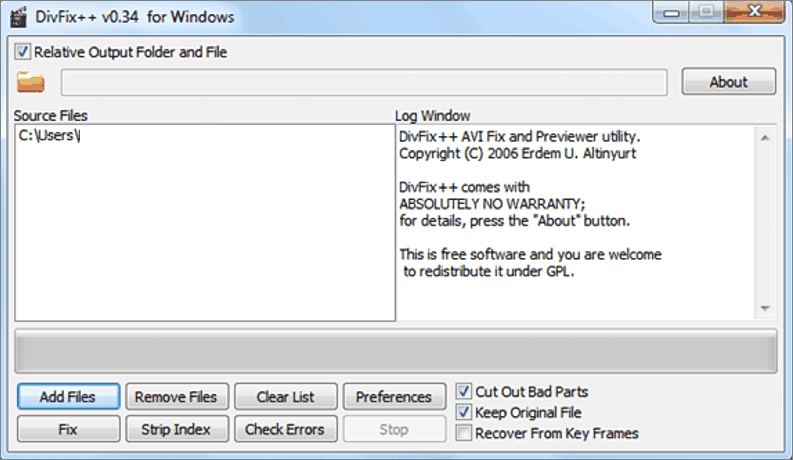
Paso 3: Una vez que tengas el archivo, ya puede seleccionar el botón de "Reparar", y espera a que termine el proceso.
Pros
- Un interfaz muy sencilla e intuitiva.
- Realiza operación de forma rápida y sencilla.
- Unos de los softwares más funcionales que encontraremos disponibles.
Contras
- No es compatible con la mayoría de formatos para reproducción; incluso, funciona específicamente con archivos AVI.
- Uno de los programas más ligeros para uso.
- No está disponible la interfaz de usuario en español.
3. Reparar videos dañados gratis con Windows Media Player o Quicktime
Si tienes un ordenador (Windows o Apple) lo más seguro es que cuentes con Windows Media Player o Quicktime que pueden ser utilizadas para la reparación de archivos. Con relación al uso, esto es lo que se debe hacer para reparar un archivo de vídeo dañado en Windows Media Player:
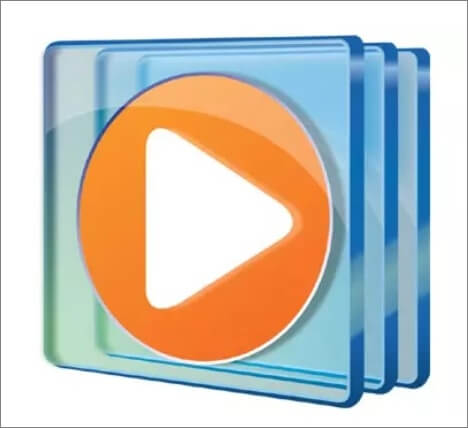
Paso 1: Si tienes un ordenador Apple o Windows, lo más probables es que ya venga preinstalado en tu ordenador. Entonces, abre el software.
Paso 2: Ubica tu archivo dañado y da clic para reproducir. Probablemente te marcará un error.
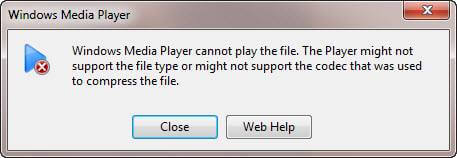
Paso 3: Verifica que cuentes con el códec para reparación. Y, si no lo tienes, instálalo.
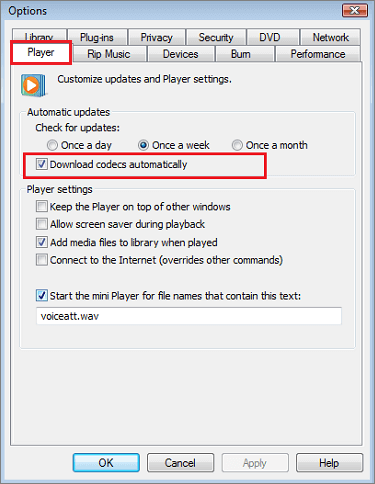
Pros
- Vienen preinstalados de fábrica en la mayoría de dispositivos de marcas Windows y Apple.
- Los controles son muy amigables y sencillos de entender.
- Capacidad para personalizar el reproductor.
Contras
- Necesita actualizar los códecs.
- Suele ser más lento que otros softwares similares.
- Es una herramienta que ocupa más espacios que otras.
4. Reparar un video dañado con reparador de vídeos iMyFone UltraRepair
Si todo lo anterior no te ofreció los resultados que necesitas, entonces es momento de utilizar una herramienta más poderosa. En este sentido, la mejor alternativa es el reparador de vídeos iMyFone UltraRepair.
iMyFone UltraRepair es uno de los mejores softwares para reparar distintos documentos dañados, incluyendo archivos de vídeos de diversos formatos, como MP4, MOV, AVI, etc. Y reparar vídeos dañados con diversos tipos, como reparar vídeos pixelados, etc. Así como reparar fotos dañados, y documentos de oficinas. Una opción de fácil uso para reparar lo más rápido posible tus videos dañados.
Ahora bien, es posible que tengas dudas sobre cómo utilizar el software, pues sigue los pasos siguientes:
Paso 1: Descarga e instala el programa iMyFone UltraRepair en tu ordenador. Luego, haz clic en "Reparar vídeo" para subir el vídeo roto.
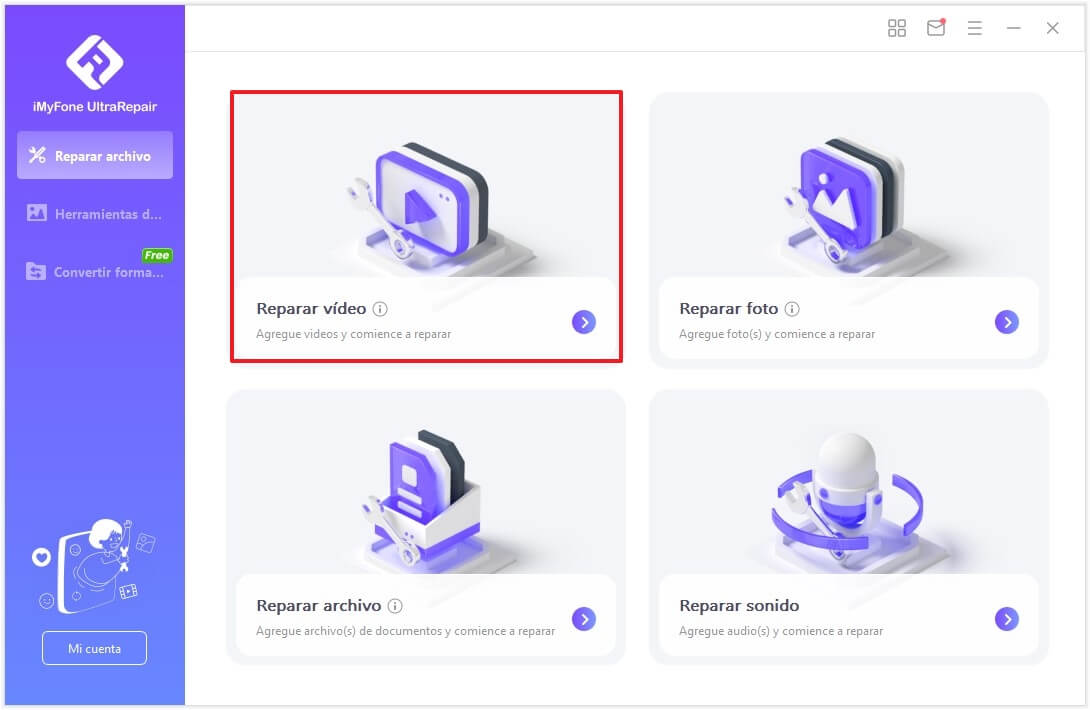
Paso 2: Una vez finalizado el proceso de carga, obtendrás el nombre del archivo, el tamaño, la duración y la resolución de los vídeos dañados en la interfaz de usuario. Da clic sobre el botón "Reparar".
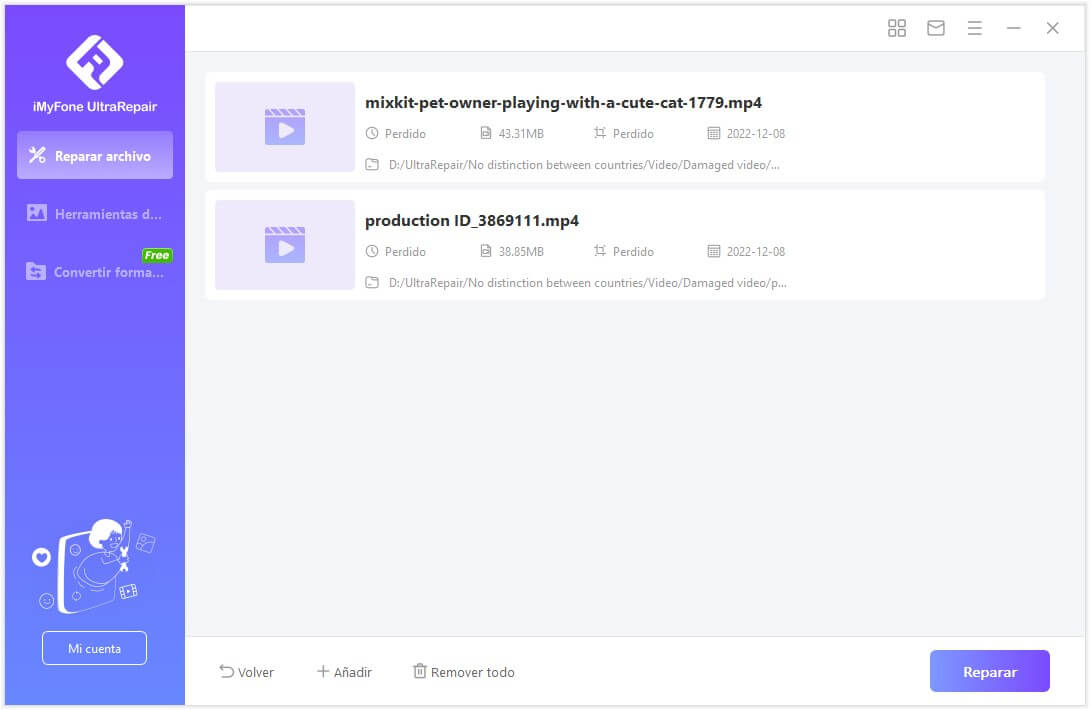
Paso 3: Cuando el proceso de reparación haya terminado, una ventana emergente mostrará que tus vídeos han sido reparados con éxito, y puedes guardar los vídeos en tu ordenador.
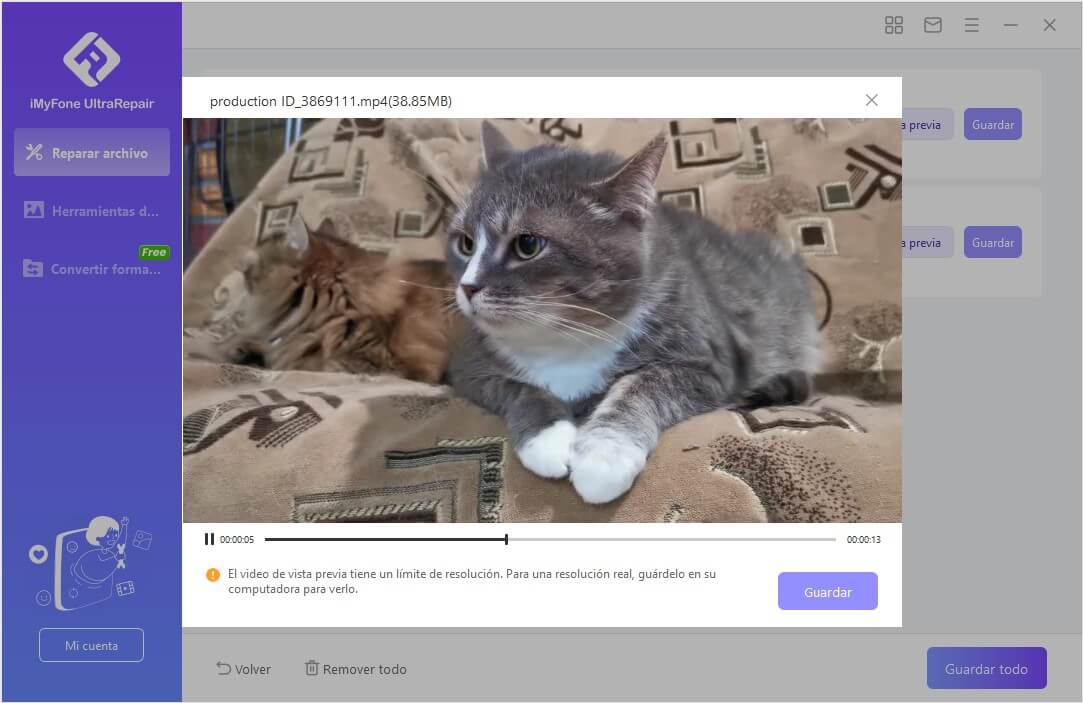
Pros
- Compatibilidad con todos los formatos de vídeos, como MOV、MP4、M2TS、MKV、MTS、3GP、AVI、FLV、MXF、INS、VM4V.
- Repara y mejora los vídeos dañados con diversas caraterísticas. Los vídeos corruptos, con poco pixelado, con poca voz, con poca saturación, etc.
- Arregla los vídeos no reproducibles y rotos grabados con todas las marcas de cámaras populares, como Canon, Nikon, Sony, GoPro, DJI, etc.
- También puede recuperar fotos dañados y archivos corruptos. (La función de reparación de archivos está en desarrollo.)
- Alta tasa de recuperación. Fácil para utilizar, solo necesitas 3 pasos para recuperar los vídeos dañados.
- Oferta interfaz de usuario en 14 idiomas, incluyendo español, inglés, francés, portugués, japonés, etc.
Contras
- No gratuito.
¿Cómo evitar la corrupción de videos en móvil y PC?
Si lo que quiere es prevenir archivos corruptos, entonces te sugerimos seguir los siguientes consejos:
Ten una copia de seguridad de todos tus vídeos y datos.
Que tu dispositivo de reproducción y almacenamiento se encuentren bien protegidos contra virus y malware.
Deja de grabar vídeos si tu dispositivo no cuenta con suficiente energía.
No expulses dispositivos de almacenamiento externo, cuando el proceso de transferencia no ha terminado.
Tampoco grabes vídeo con dispositivos con poca memoria.
Si modificas cualquier vídeo, no olvides realizar una copia de seguridad.
Conclusión
Compartir imágenes y vídeos es una actividad diaria que realizamos desde nuestros distintos dispositivos, sin embargo, en ciertas circunstancias los archivos de vídeos se llegan a corromper. Por eso, resulta de gran importancia conocer algunas opciones de solución. Para esto, lo mejor es utilizar el programa para reparar videos iMyFone UltraRepair. ¡Pruébalo ahora!





